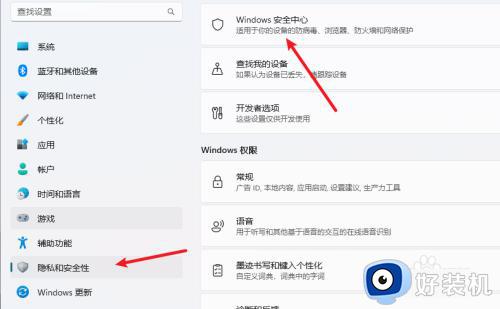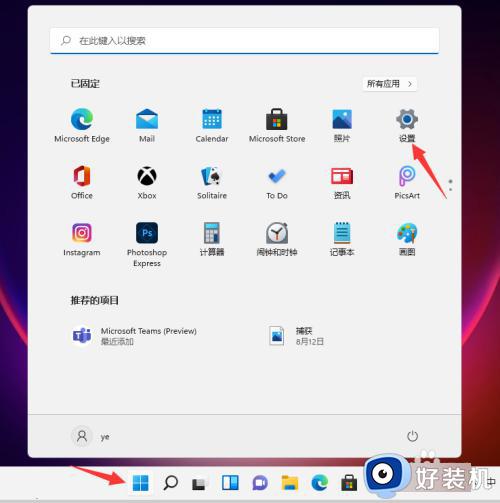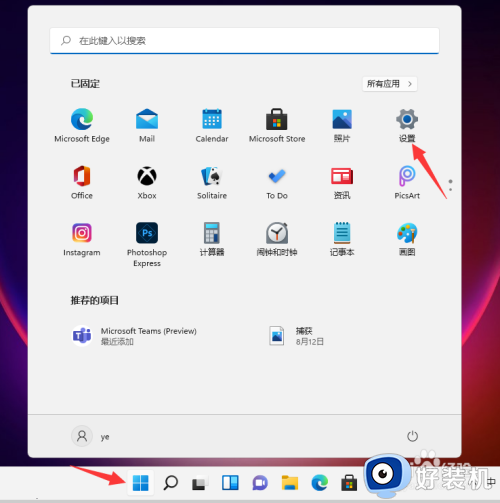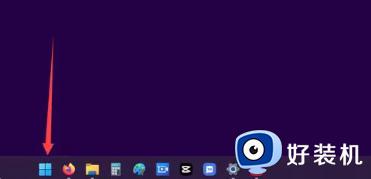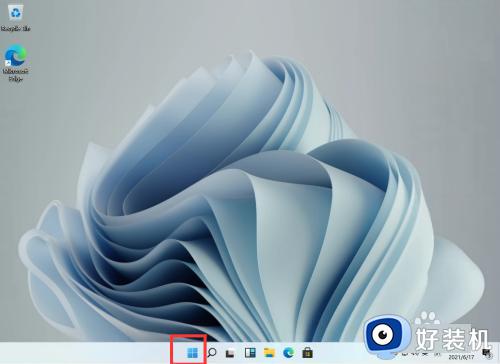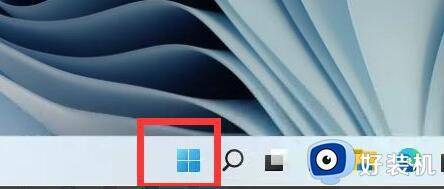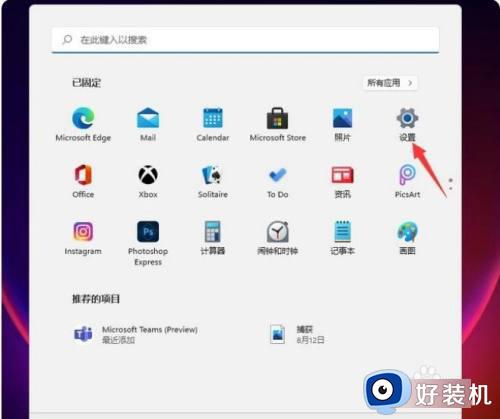win11防火墙的怎么关闭 如何关闭win11的防火墙服务
时间:2023-09-07 13:51:33作者:zheng
如果在使用win11电脑的时候遇到电脑的防火墙总是拦截一些应用程序的话,可以先将win11电脑的防火墙服务关闭来确保应用程序能够正常运行,但是有些用户不知道该如何才能关闭win11电脑的防火墙,今天小编就给大家带来win11防火墙的怎么关闭,如果你刚好遇到这个问题,跟着我的方法来操作吧。
推荐下载:win11中文版
方法如下:
1、在电脑上打开搜索,搜索控制面板,点击打开。
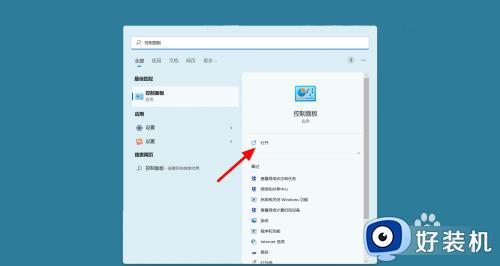
2、在控制面板界面,点击系统安全。
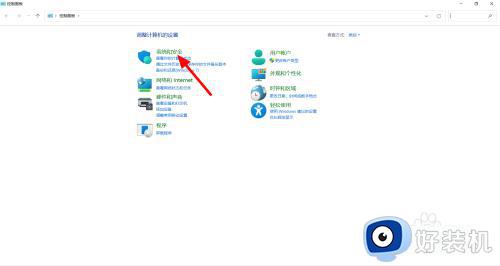
3、在系统安全界面,点击Windows defender 防火墙。
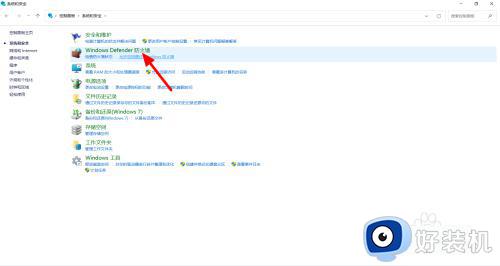
4、在防火墙界面,点击启用或关闭Windows defender 防火墙。
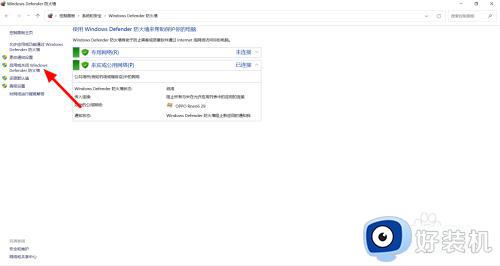
5、选择关闭Windows defender 防火墙,点击确定,这样就关闭成功。
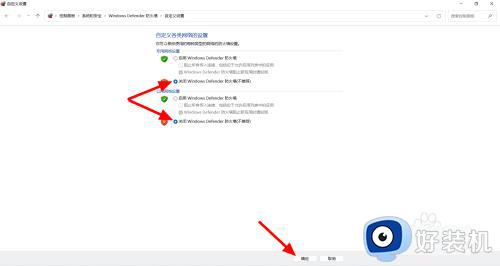
win11防火墙的怎么关闭就为大家介绍到这里了。若是你也遇到同样情况的话,不妨参考本教程操作看看!